谷歌浏览器怎么导入书签
谷歌浏览器怎么导入书签?谷歌浏览器的书签功能提高了用户的打开网页的速度,很多用户在使用谷歌浏览器过程中都会使用到书签这个功能。近期有用户想要将其他书签导入到谷歌浏览器中,大家知道该如何操作吗?谷歌浏览器为用户提供了书签导入和导出功能,用户可以根据自己的需求进行操作。今天小编带来谷歌浏览器快速导入书签方法一览,欢迎感兴趣的用户前来阅读学习!

谷歌浏览器快速导入书签方法一览
1、打开谷歌浏览器,点击右上角的三个点,在弹出的菜单中依次选择【书签】-【书签管理器】。
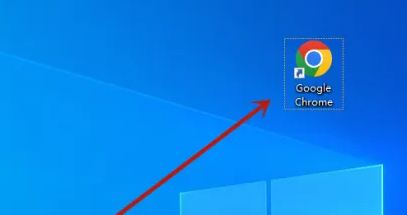
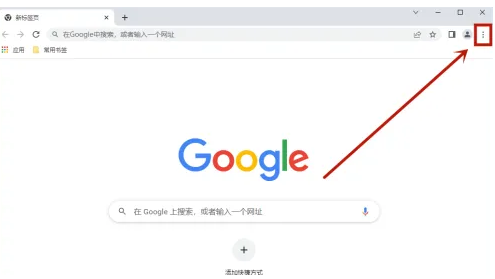
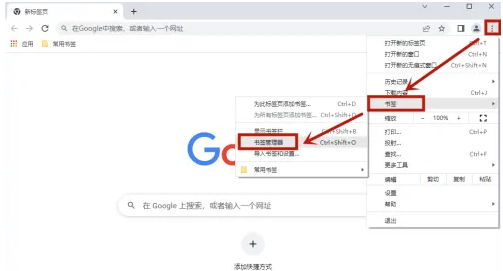
2、在书签管理器界面,点击右上角三个点,在弹出的菜单中选择【导入书签】。
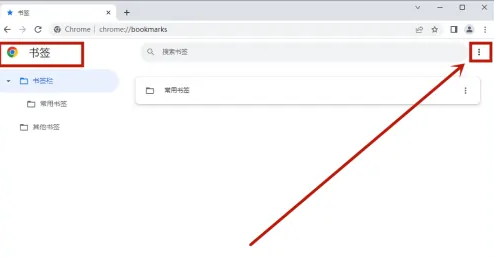
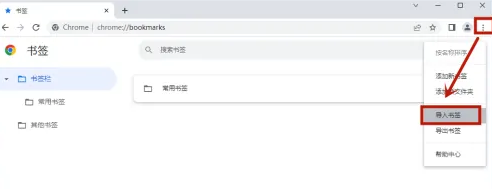
3、选择书签文件,点击下面的【打开】按钮,书签栏就会出现“已导入”书签,书签文件内保存的链接就出现在“已导入”书签里面了。
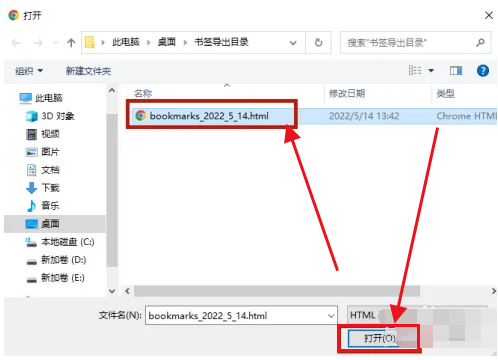
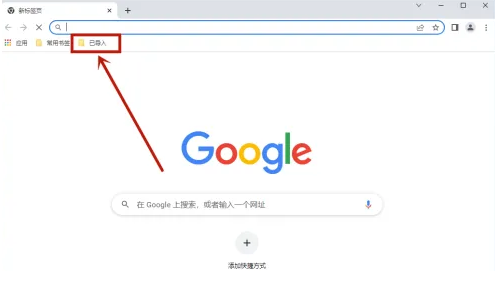
上述就是chrome官网站分享的【谷歌浏览器怎么导入书签-谷歌浏览器快速导入书签方法一览】全部内容,希望能够帮助到需要导入书签的小伙伴!
相关教程
1
Google Chrome下载失败是否与system32路径有关
2
Chrome浏览器v309密码管理:抗量子KDF算法升级
3
谷歌浏览器网页字体乱码快速修复方案详细教程
4
谷歌浏览器下载插件是否会影响系统资源使用
5
谷歌浏览器下载过程中遇到连接超时的修复方法
6
Google Chrome安装路径修改操作步骤
7
Chrome浏览器视频弹窗广告屏蔽有效设置方案
8
如何通过谷歌浏览器优化网页浏览效果
9
如何利用C++优化chrome浏览器的启动速度
10
google Chrome浏览器下载失败的应急处理方案
